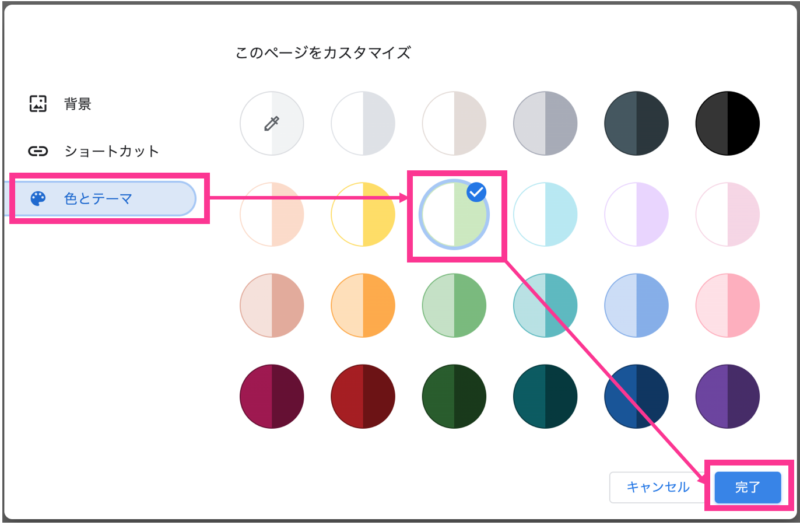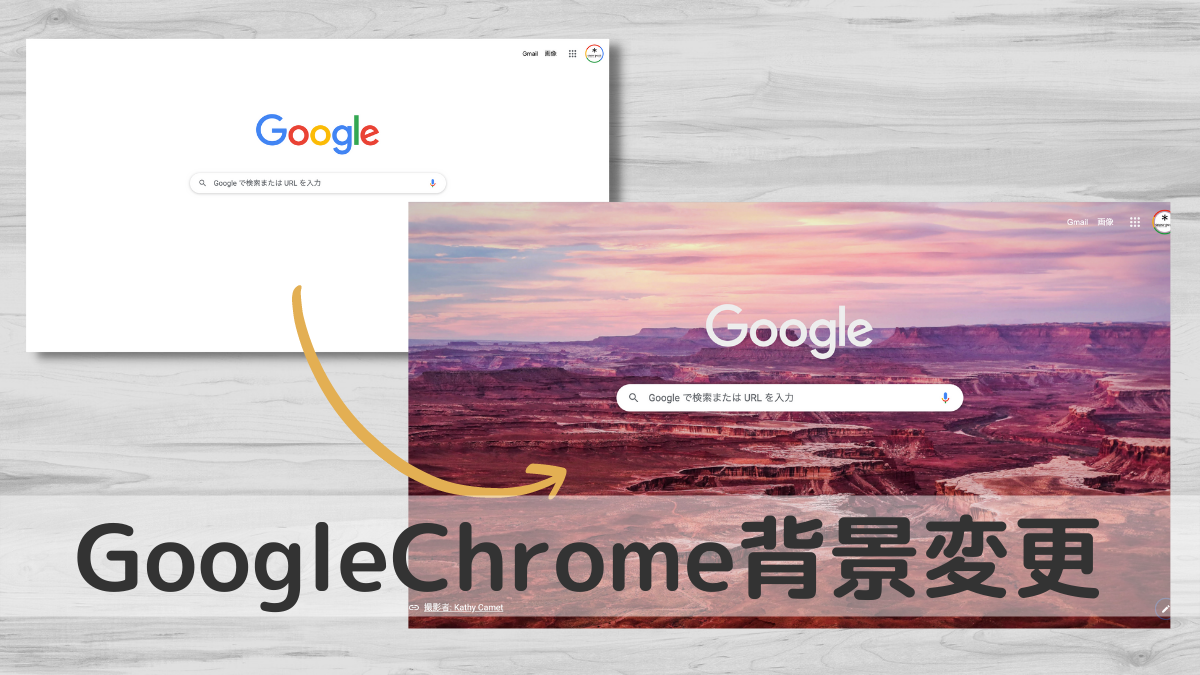GoogleChomeデフォルトの背景色から別の色やデザインに変えたいという方は、ぜひ参考にしてください。
1分で終わります!
「背景画像」を変更する
GoogleChromeを起動し、右下の「Chrome をカスタマイズ」をクリック。
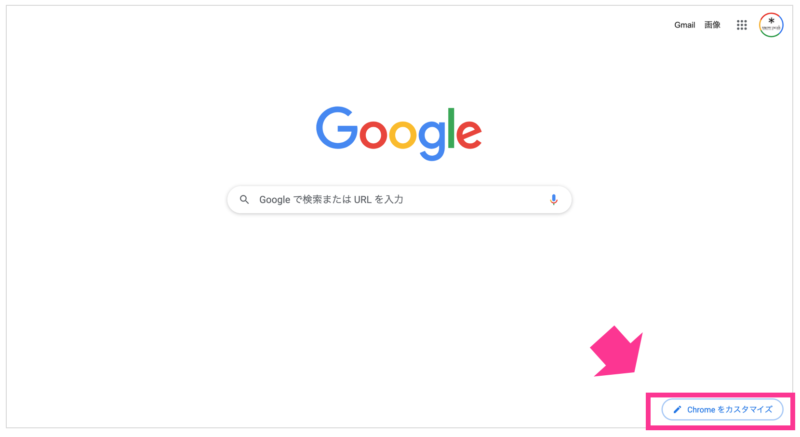
左のカテゴリから「背景」を選択し、好きな背景パターンを選択後、「完了」をクリック。
今回は「風景」にします。
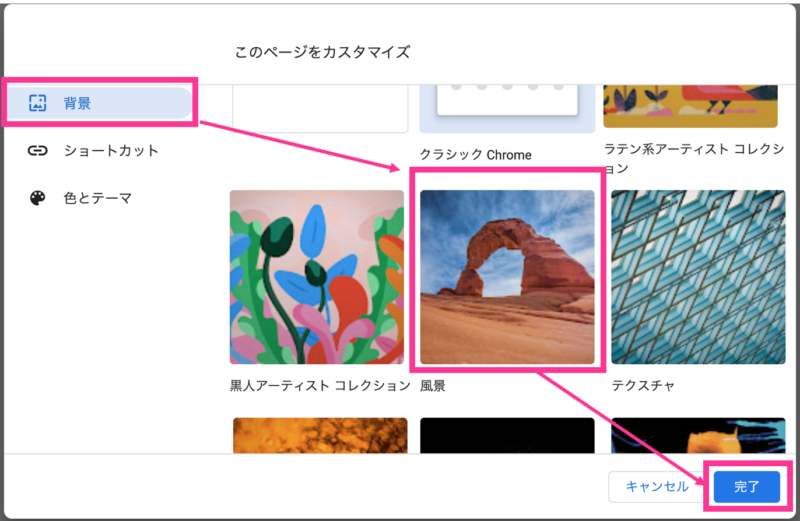
好きな背景画像を選択し、「完了」をクリック。
※毎日ランダムに背景画像を変えたい場合は、右上の「毎日更新する」をオンにしてください。
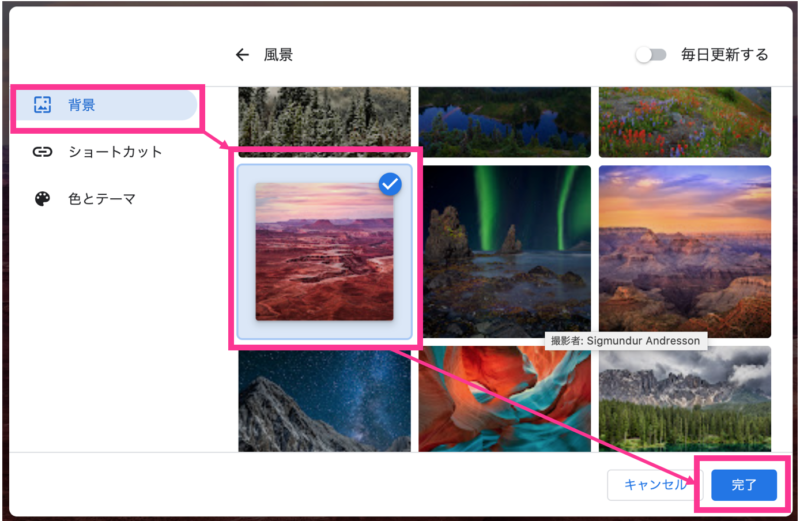
背景デザインが変更できました。
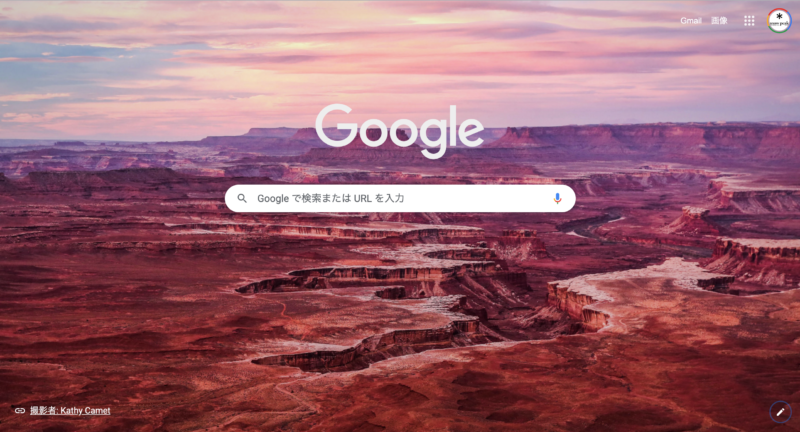

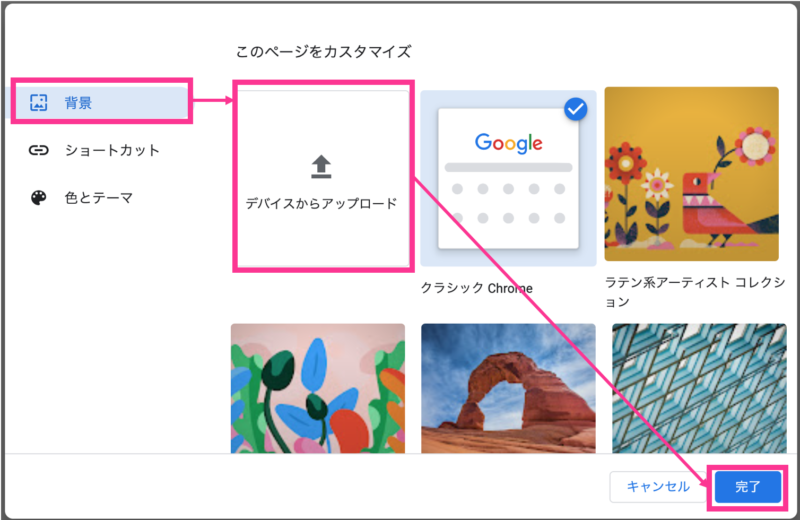
自分だけのオリジナル背景完成!
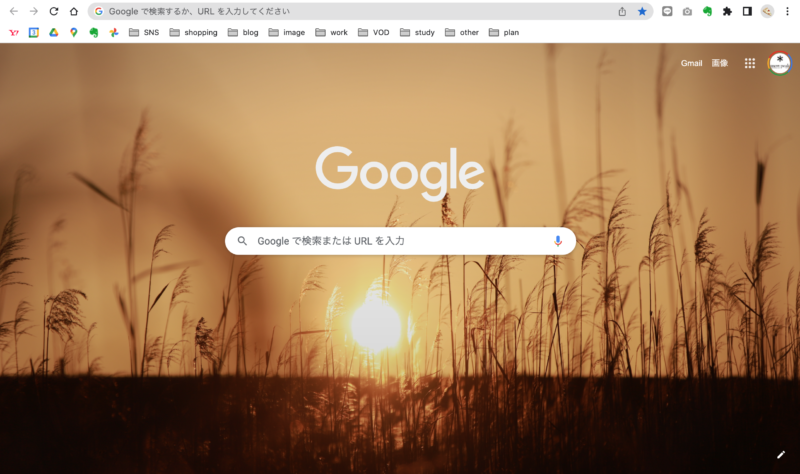
「イメージカラー」を変更する
<変更例>
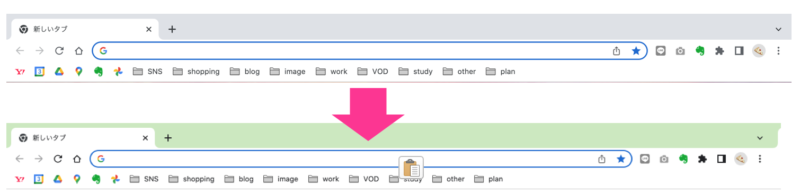
GoogleChromeを起動し、右下の「Chrome をカスタマイズ」をクリック。
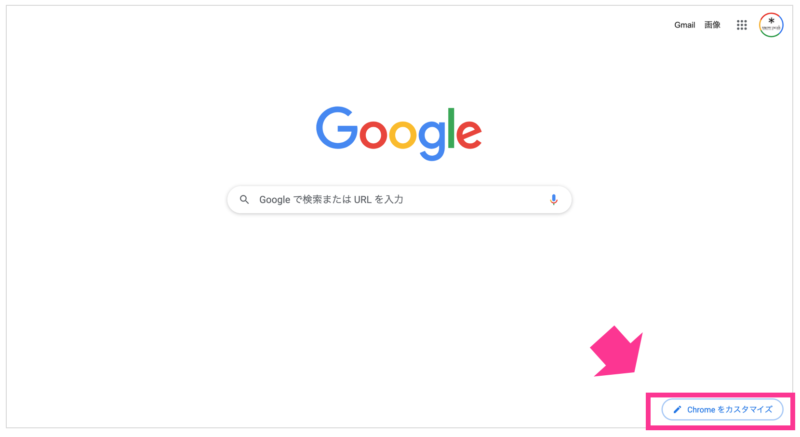
左のカテゴリから「色とテーマ」を選択し、好きなカラーを選択後、「完了」をクリック。